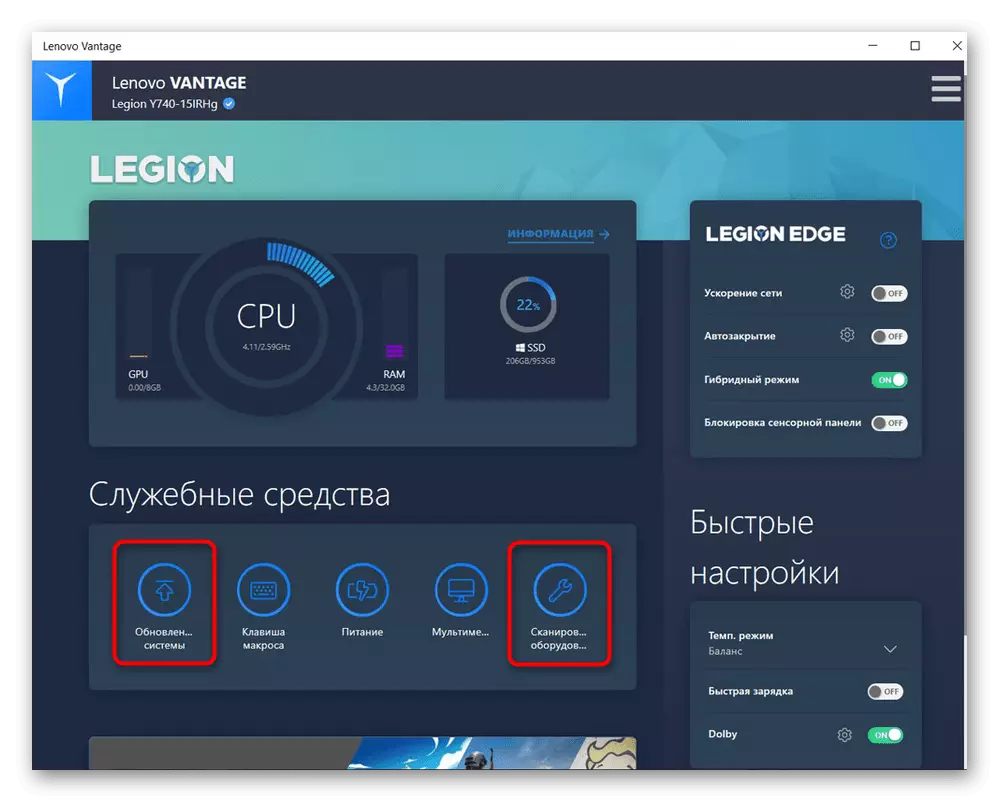Sebäp 1: TouchPad gyzgyn açar bilen ýapylýar
Lenowo Laptozalaryň bir bölegi klawiatura kombinasiýalaryny ulanyp, täsirli gözegçilik dolandyryjysyny goldaýar. Kiçijik-aşa ulanyjylar ony tötänleýin bu düwmeleriň birini öňünden geçirip, nadanlyk bilen öçürip bilerdiler.
NAPTOPOP-yň ofis modellerinde köplenç kesilen degep ýeriň çyzylýan f6-hyny kanagatlandyryp bilersiňiz.
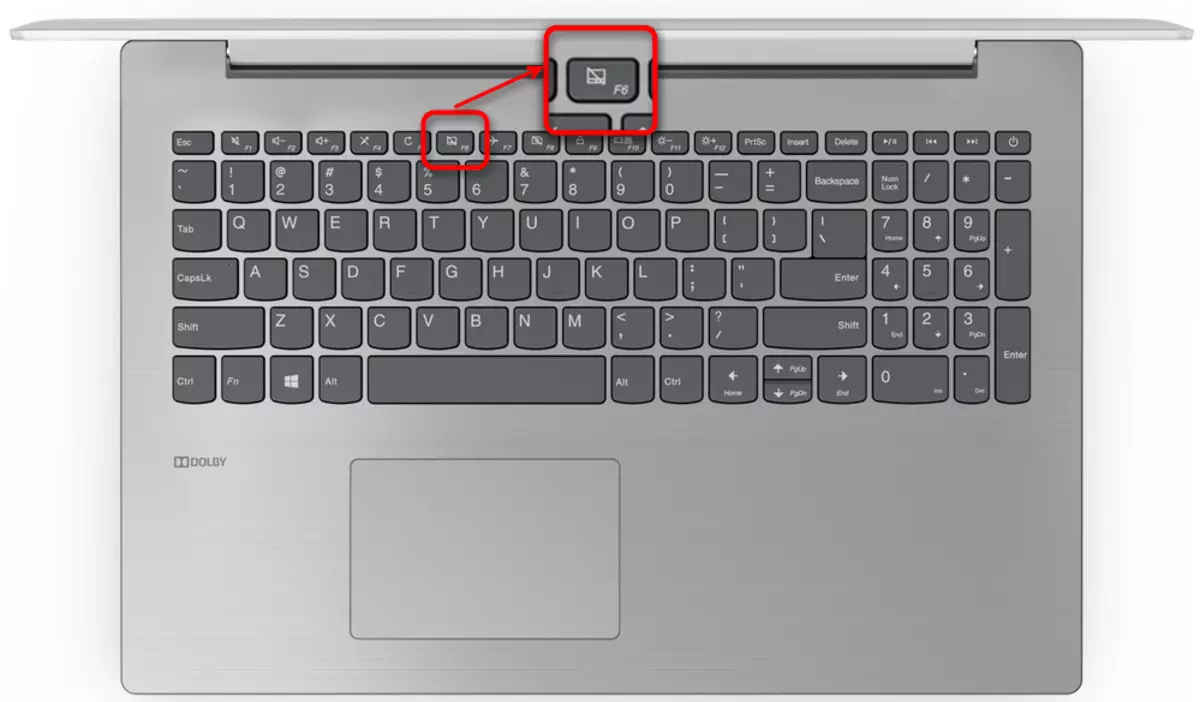
Oýun modellerinde we käbir baýrak - şol bir nyşan bilen F10 açarly F10 açar.
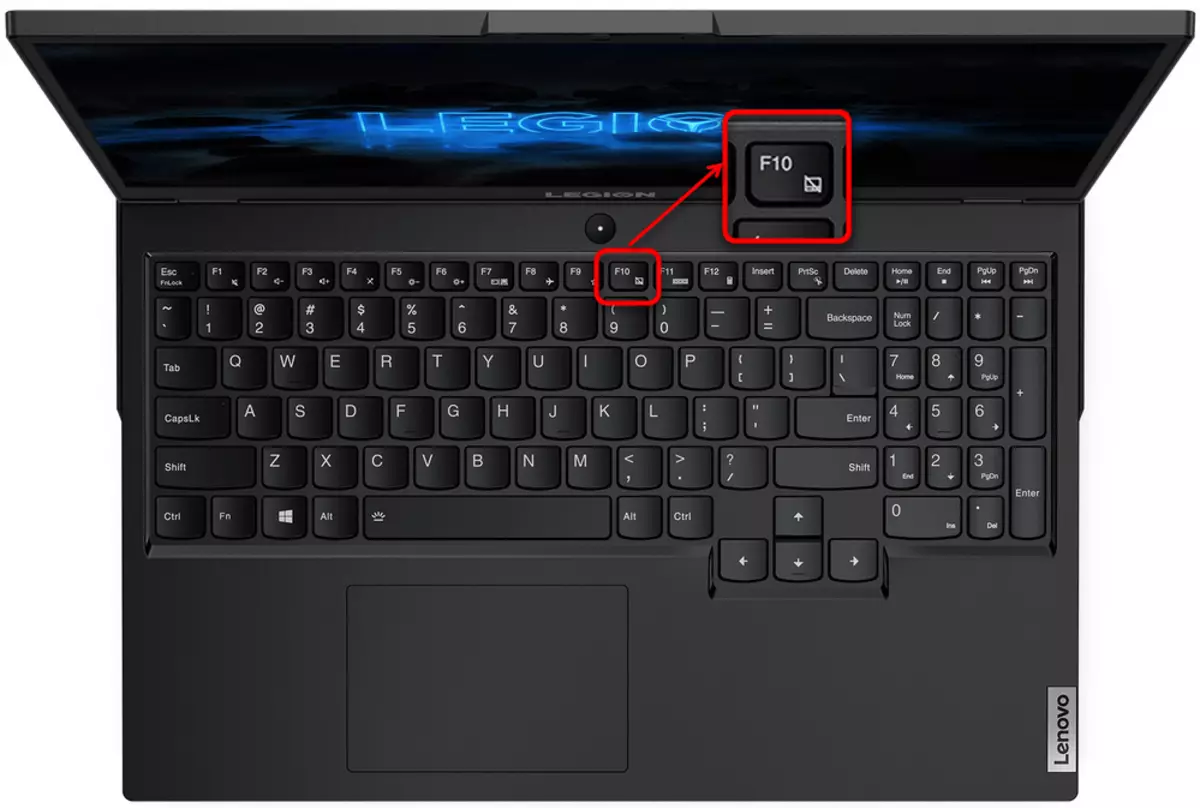
Multimedia F-düwmeleri işleýän ýygnaklar diňe diňe degişli düwmäni açmak we habarlaşyk panelini aýyrmak üçin degişli açary basyň we ýok ediň. Funksional tertipde FN-i FN-i FN-de birleşdirmeli bolarsyňyz: FN + F6 ýa-da FN + F10.
Şeýle nyşan bilen açar bolmadyk ýagdaýynda ýalkaýlyk noutbuk modeliniň mointPad-a gözegçilik etmek üçin bu opsiýasyna goldamaýan netijä gelmek aňsat.
2-nji sebäbinde
Käwagt enjamlar mundan girişler ýapylýar, şonuň üçin hiç hili operasiýa ulgamynda işlemez (birnäçe adam bar bolsa) we ýük pluk sürüjisini ulananyňyzda-da ulansa. Bu, ulanyjynyň hereketleri sebäpli ýene bolup biler, köplenç täze noutbukdan bu täze naptigatdan ýapyk.
Noutbuk açylanda, düýbünden bios güýjüne düzülen düwmä basyň. Muny çalt we birnäçe gezek basmak iň gowusydyr. Biosda biom-da haýsy açary bilmeseňiz, aýratyn makalamyzy oka.
Dowamyny oka: Lenowon noutbukdaky bios giriş opsiýalary
Lenaýatonyň birnäçe bios interfeýsini bolup biler, ýöne haýsydyr bir modelde däl panel işleýşi üçin jogapkär bir hent bar. Korporatiw wersiýada bu opsiýa indiki ýolda ýerleşýär: klawiatura "Klawiatura"> PassaPA tagtasy "> TappaPad / tracpad hum. Dogry ýere almak üçin klawiaturadaky oklary gözegçilikde saklaň, soň islenýän elementi saýlaň, Bellik düwmesini basyň we bahasyny "işlediň" bahasyny üýtgediň. Netijede, sazlamalary saklamak üçin "Boto" -i çykyň we noutbukdaky açyş açyň.
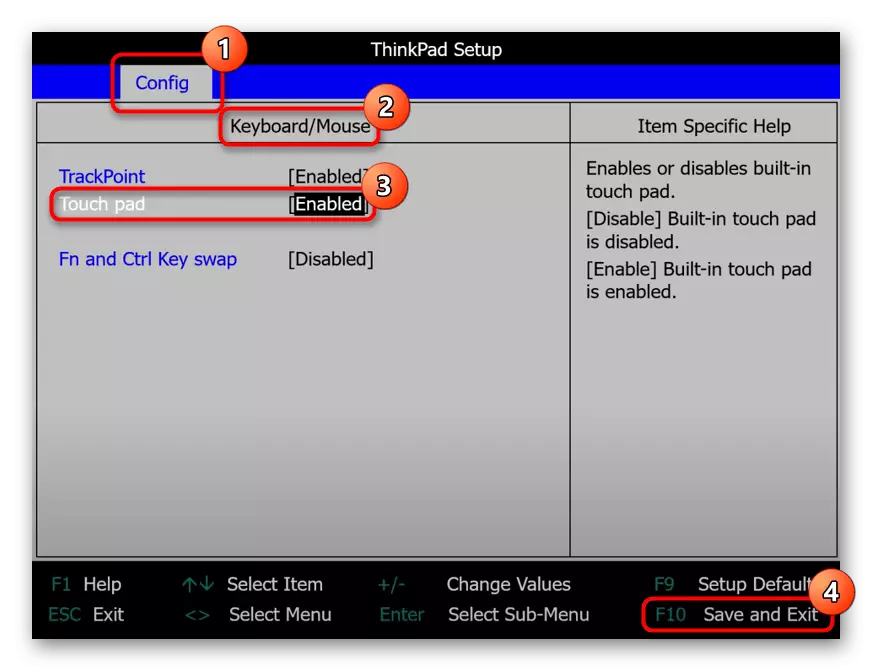
Beýan edilen saýlaw ýok bolsa, ulularyň ululygy bilen, noutbuk modeli biosyň üsti bilen ellik paneliň gözegçiligini goldamaýandygyny aýdyp biler diýlip aýdyp bolar.
Sebäp 3: Operasiýa ulgamynyň sazlamalary
Windows Sazlamalar> Tappadan önümçiligi bilen mümkin bolan meselelerde iň soňky rol oýna. Esasy sazlamalar we käbir meseleler hem bolup biler, OS işlemegine görä gapma-garşylyklar bolup biler.Menýu "Parametrler" parametrleri (diňe 10-a
"Ondan" "Onda" programmasynda täze "dolandyryş panelini" diýen ýaly täze "parametr" bar. OS-yň bu wersiýasyny döreten, ilki bilen ilki bilen habarlaşmak maslahat berilýär.
- "Başlamak" arkaly programmada jaň ediň.
- Kafel "enjamlaryna" basyň.
- "Degiş paneline" dykyzhanadaky panel arkaly "degiň" bölümine geçiň.
- Ilkinji sazlamalar toplumynda wyklýuçateliň işjeň - eger bolsa, ıuspPP iş işlemez. USB zehinli birikdirilende ulanyp bilmek üçin USB syçanyndaky Check gutusy "Syçan bilen syçanjygyň birikdirilmeli" atly bukja gutusyny aýryň ". Şeýle-de bolsa, seýrek ýagdaýlarda bular bu programma üpjünçiligine getirýär. Ony tapylmasaňyz, enjamlaryň islän nokadyndan ýokary derejeli tehniki goldawa ýüz tutuň.
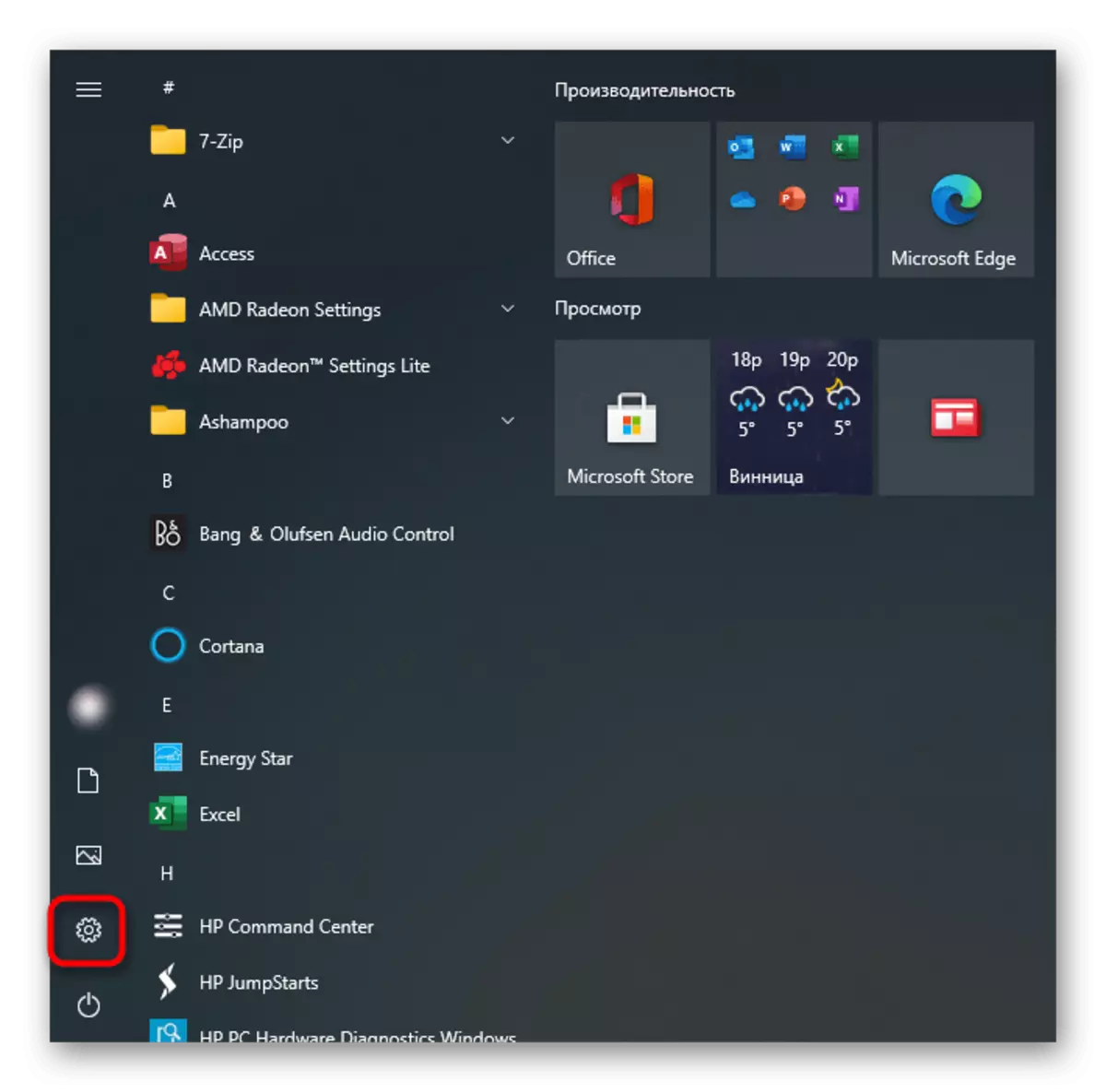
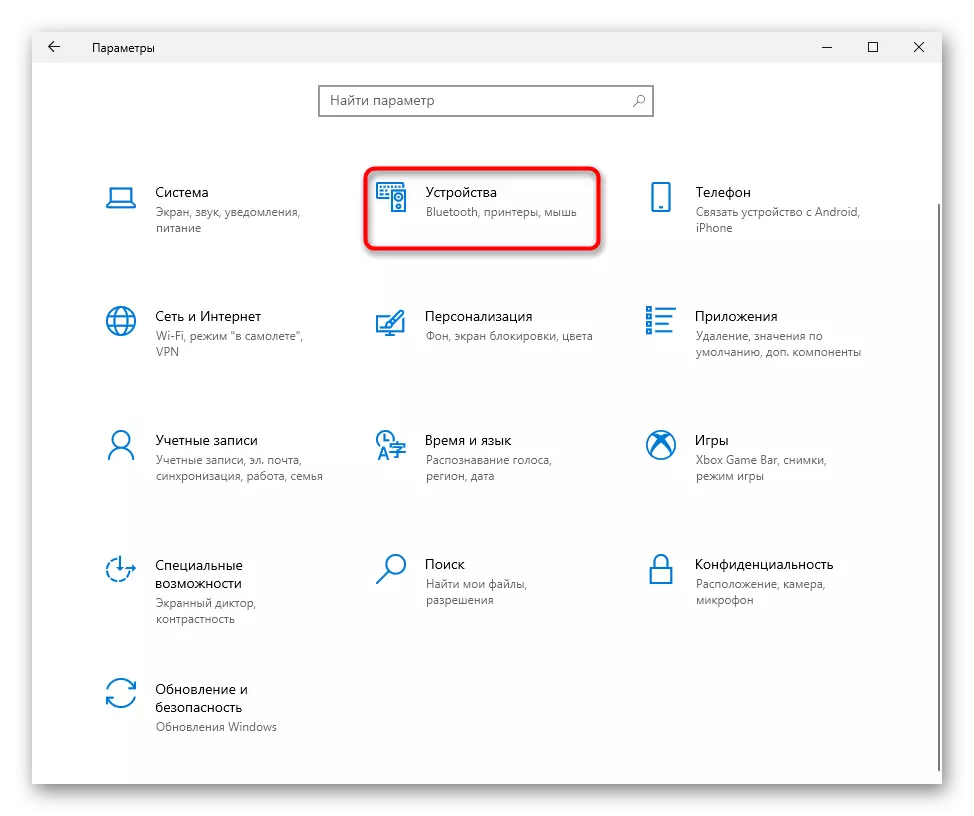
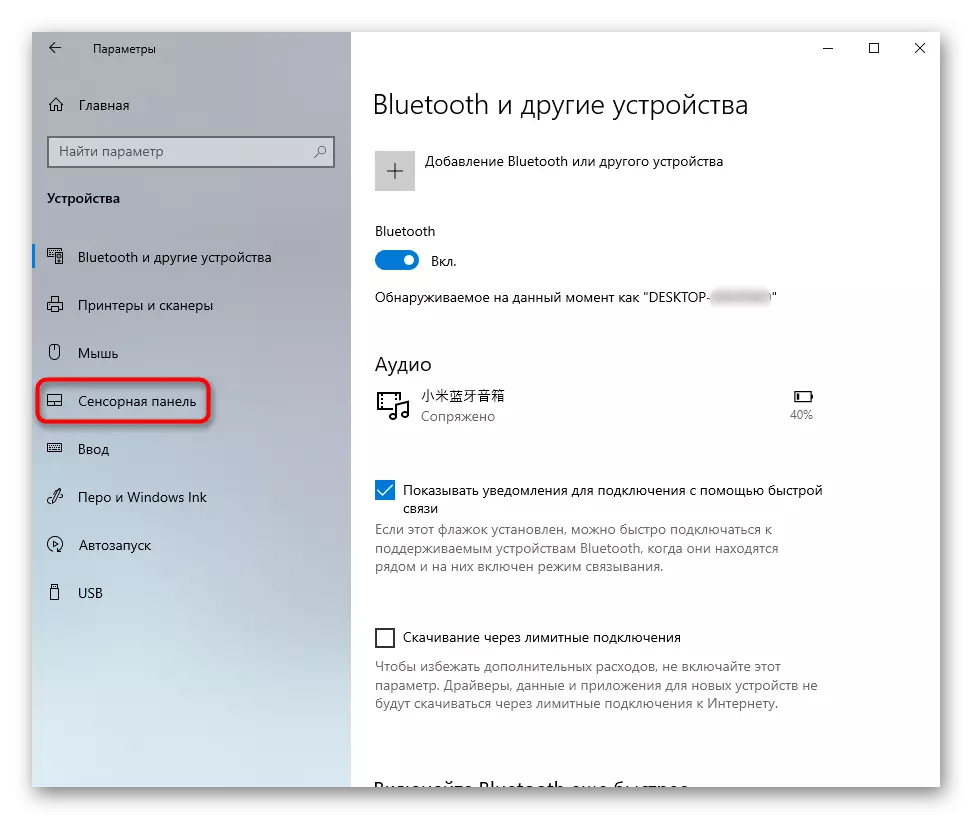
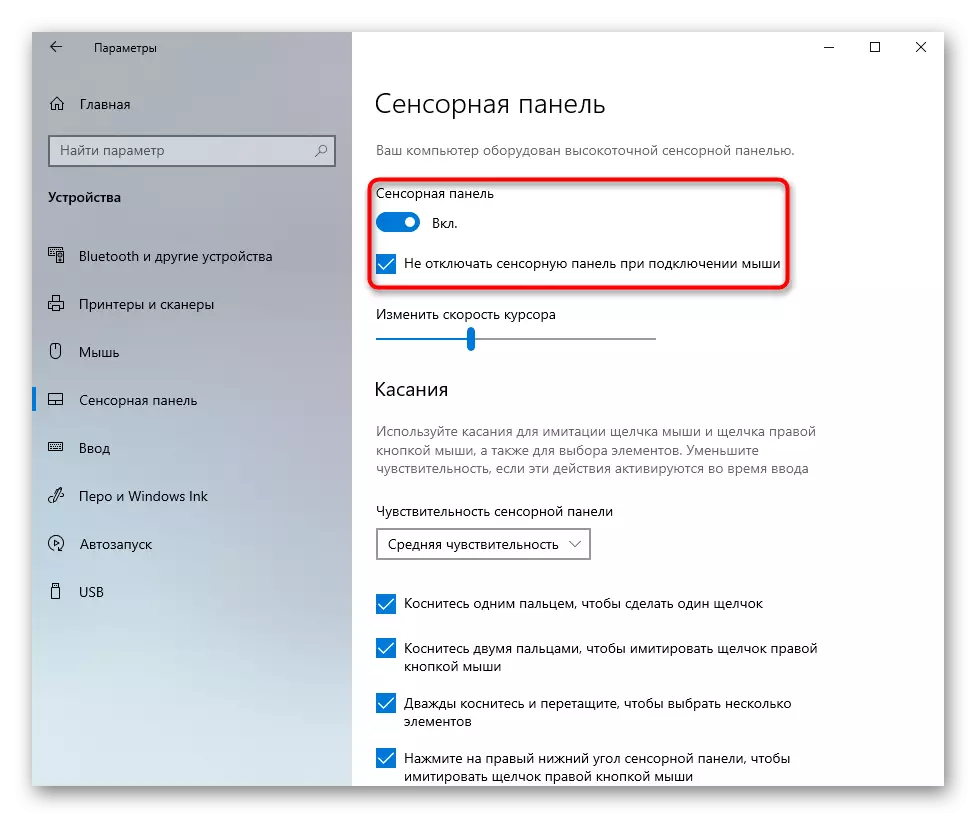
"Dolandyryş paneli"
Öňküsi ýaly, bu ophliumumy uniwersal, penjireleriň ähli wersiýalary üçin amatlydyr.
- "Dolandyryş paneli" -y açyň we "syçan" kategoriýasyny tapyň. "Nyşanlaryň" nyşanlaryna ýa-da içerki gözleg arkaly görmek üçin muny etmek has amatlydyr.
- Setictleönekeý atlandyrylan iň soňky goýma "ýa-da" Jümme "parametrleri" ýa-da "Meniň pikiriň". Köp halatlarda aşakdaky skrins suratyna meňzeş görersiňiz. Ine, diňe "Işletme" düwmesini basyň ýa-da "Enjamy işjeňleşdiriň" we soň "Bolýar" düwmesine basyň.
- Bir degirmenli markaly goýmaňyz bar bolsa, trackpad sazlamasy bar bolsa gutujy hormaty işjeňleşdiriň we OK basyň.
- Degmek paneliniň USB birikdirilen syçanjygyň üstünde işledi, "içerki karar öçüriň" elementini tapmagyňyz möhümdir. Birikmeler bilen enjam. daşarky karar. USB enjamlaryny "ondan köp bellik aýyryň. Anotherene bir interfeýs bilen Windows-da bir programma bilen bolan Windows-da funksiýanyň ady şuňa meňzeş bolar, ýöne iňlis dilinde.
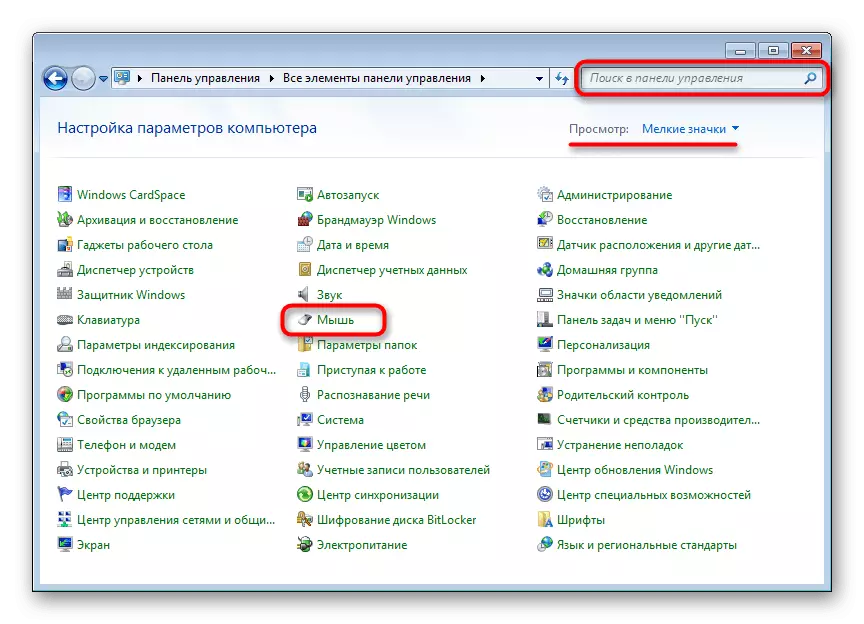
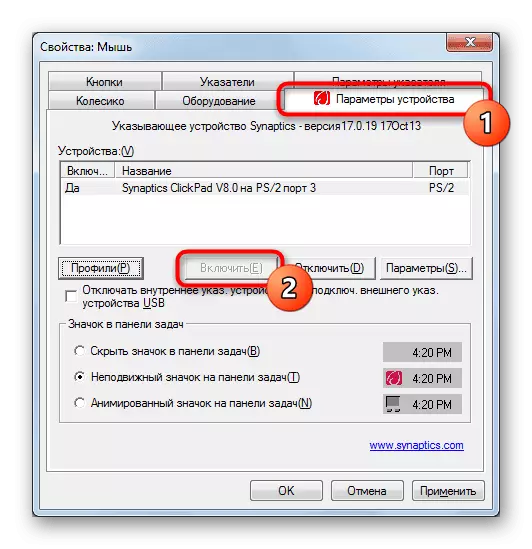
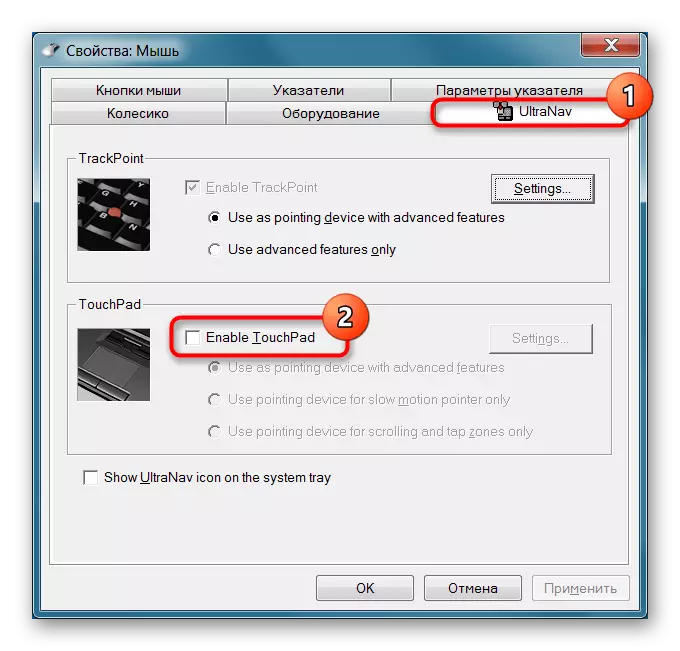
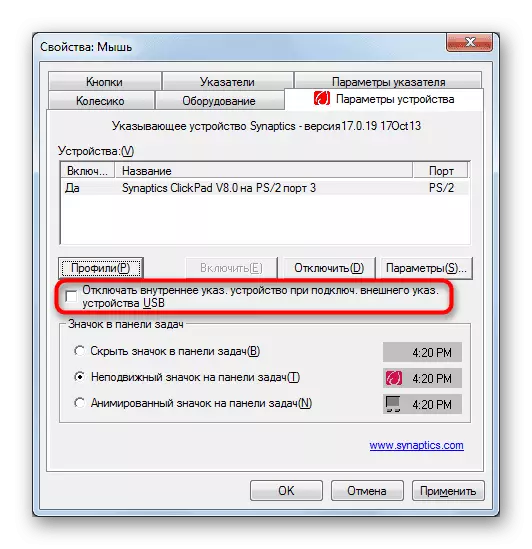
Sürüji bilen baglanyşykly problema bar bolsa, bellikleriň ýokdugyna ünsüňizi çekýäris. Bu ýagdaýda, 4-nji ýeri eýeleýär, şonda degipsizlikiň ýerine ýetirilse, bu görkezmä gaýdyp gelse, bu görkezmä gaýdyp gelse, bu görkezmä gaýdyp gelse-öweýgär
Dawa-jenjel hyzmatyny öçüriň
Programma üpjünçiligi gapysmagyna konflikt keselleýjileri we golýazdyryjy panel hyzmatynyň işinde. Galama we ekran aýlanylýan ekran ulanyp, tekst girizseňiz, hyzmatyny öçürmäge we efuppada täsir edendigini üýtgediň.
- Windows 10-da "Bejerçiniň" CRRL + SHRC + ESCK ýazyň we "hyzmatlar" goýmasyna geçiň. Windows 7-da, resminama "hyzmatlar" arkaly "hyzmatlar" "hyzmatlary" işledi.
"Tablispingsferservice" ady bilen hyzmaty tapyň.
- Oňurtyň sag düwmesine basyň we kontekstiň sesiminden basyň we "Stop" ýa-da "täzeden başlamak" saýlaň. Noutbukyňyzy täzeden başlamak maslahat berilýär we duýgurlyk giriş ulansaňyz maslahat berilýär, ygtyýary täzeden açyň we hyzmatyny täzeden alyşmak üçin Leow we Barlagad täzeden açandan soň synap görüň.
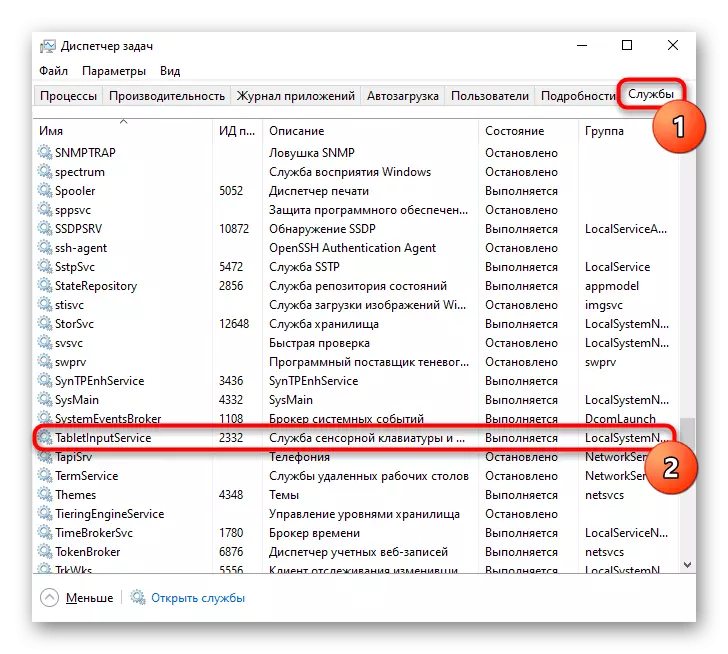
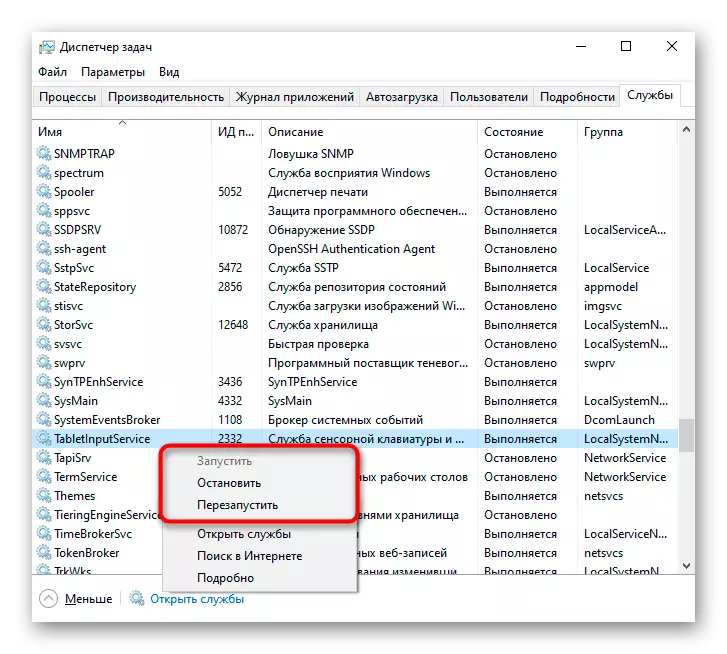
4-nji sebäp: Sürüji meselesi
Sürüji şeýle ýaly seresapdaky esasy işlemegine täsir etmeli däldir. Kursory süýşüriň, çep we sag düwmelere basyp geçiriň. Şeýle-de bolsa, onuň nädogry işini enjamlar bilen baglanyşykly kynçylyklary biynjalyk edip biler welin, sürüjini el bilen gurmagy maslahat berýäris. Muny dürli ýollar bilen edip bilersiňiz, bularyň hemmesi aýratyn makalada hasaplanýar. Iň çalt problemalaryny has soňky wersiýada programma üpjünçiligini gurandan soň syn edilýändigini, şonuň üçin aşa hatdantlar içinde öňki işlerden birini ulanyp bilersiňiz.Dowamyny okamak: Lenovo Nuttop Touchpad üçin sürüjini göçürip alyň
"Enjam dolandyryjysy" arkaly ýerli sürüjiniň gurnamasy
Mundan başga-da, sürüjini häzirki wersiýasyna ýerli enjamlaşdyrmak usuly hakda aýdarys. Ilki bilen kural gitmek has köp, sebäbi ol köp wagt gerek bolmazlygy sebäpli ýagdaý düzedip biler.
- Enjam dolandyryjysyny işlediň. Muny "Başlamak" we degişli hyny saýlamagyny saýlamak arkaly gözleg arkaly amala aşyrylyp bilner.
- "Syçandajygyň we beýleki görkeziji enjamlary" açyň - likantPad we degişli birikdirilen syçan bar, degişli biriken syçan bar. Paneliň kyn bolmaz - Onuň adyny özlänokardaky "degirmenleme" ýa-da "tracpad" sözi bolmaly. Eger sürmekde ýa-da kynçylyklar onuň bilen peýda bolan bolsa, ady ýerine "gizlemek" syçan bolar ". Iki meňzeş görnüşli ýagdaýda, degipli setiri kesgitlemek aňsat: Atlaryň haýsydyr birini belläň we daşarky syçanjygyň noutbukdan ýokary belläň. Aýdyň setir galyndylary galsa, iminfad, ýitdi - syçandyr. Syçanjyga täzeden birikdirilenden soň, onuň bilen setir hasapda birmeňzeş bolar.
- Şeýlelik bilen, indi hatar bilen hatar bilen hatar we gurallar panelinde döwülen sürüjiniň täzeleniş nyşanyna basyň.
- Açylýan penjirede "Access" -y ulanýan penjirede "Kompýuterdäki bar bolan sürüjileriň sanawyndan sürtüň".
- Programma üpjünçiliginiň sanawy ýaly "degmek" / "Peýspacat" ýa-da ýok "-diýip, gabat gelmeýän syçanda" we gabat gelýän enjamy "orundok. Sanawdan bir zada saýlaň - şowsuz bolan ýagdaýynda elmydama gaýdyp bilersiňiz.
- Noutbukyny täzeden açyň, langaltanç paneliň işini barlaň we sürüjiler bilen sanawa gaýtaryň.
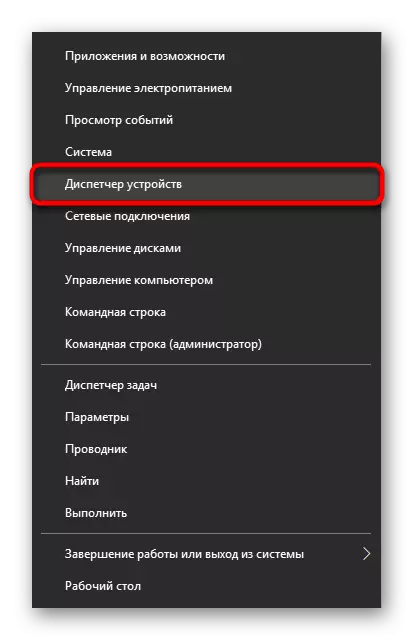
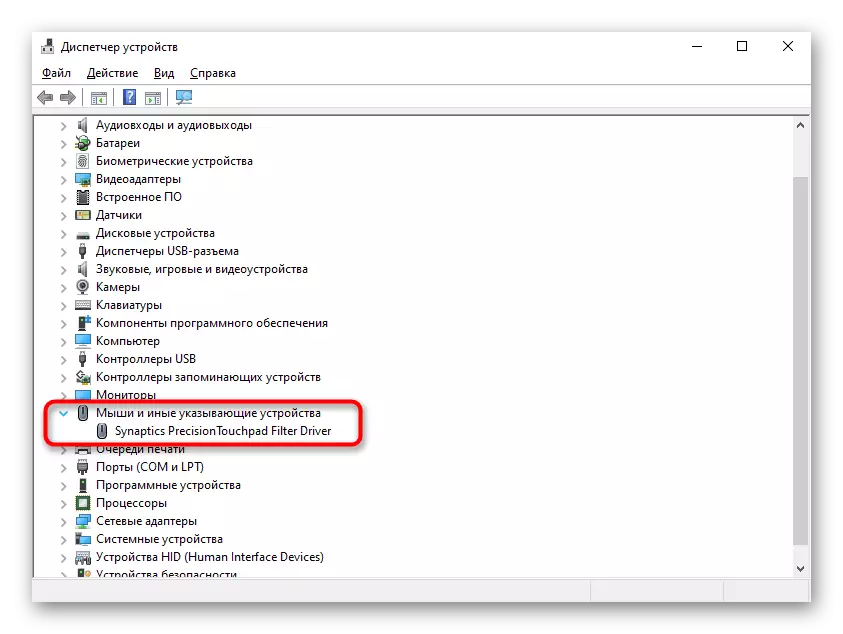
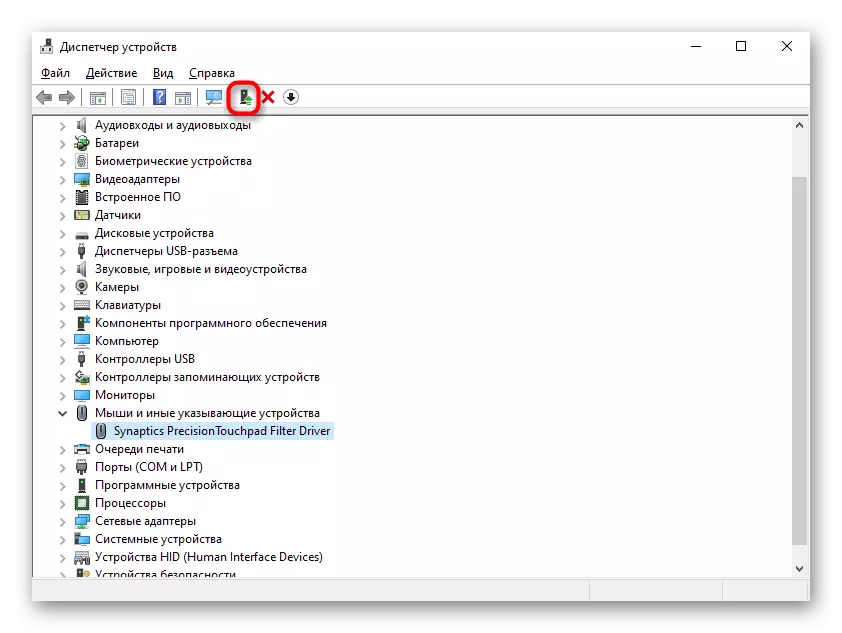
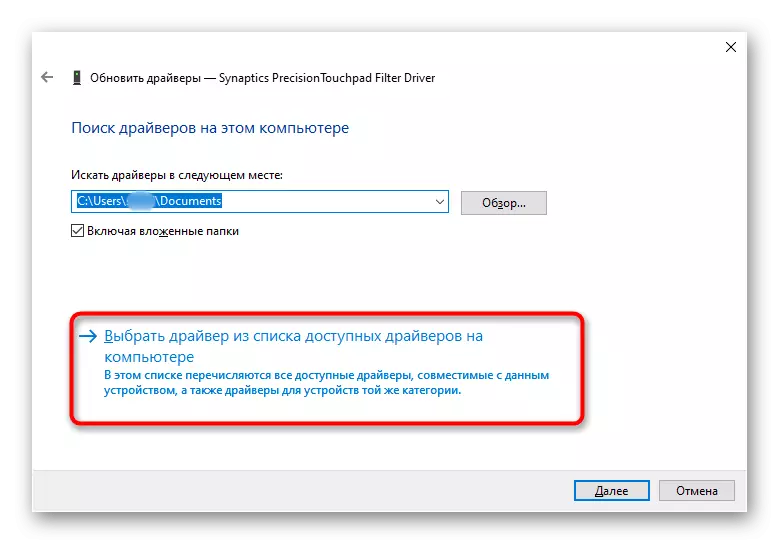
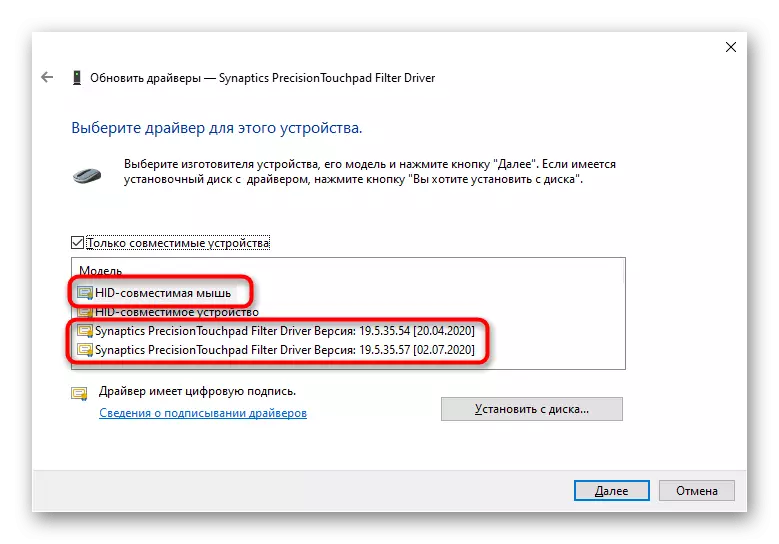
Sürüjini täzeden guruň
Garalýan manipulýasiýa kömek edip bilmez, şonuň üçin tersejur opsiýa üçin enjamy indiki Windows başlangyç ýerine çenli enjamdan pozuň.
- "Enjam dolandyryjysynda", ýene-de hatar bilen hatar bilen belläň, ýöne bu gezek haç panelinde nyşany eýýäm basdy.
- Enjamy tassyklamak penjiresini öçürýär. Aslynda onuň sürüjileri öçüriler we goşmaça elementleriňiz bar bolsa "Bu enjam üçin dişenleri çözüň", gapdalynda bir belläň we aýyrmak düwmesine basyň.
- Gaýtadan açmak üçin noutbuk iberiň. Iň gowy, operasiýa ulgamy başlanandan soň, eýsem dowam etse, ýokarda görkezilen usullardan peýdalanmaly.
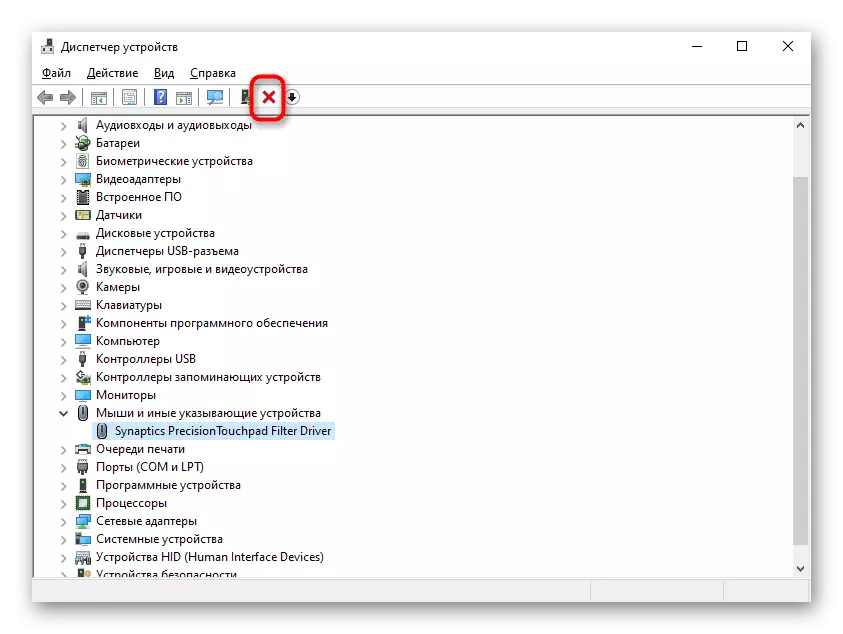
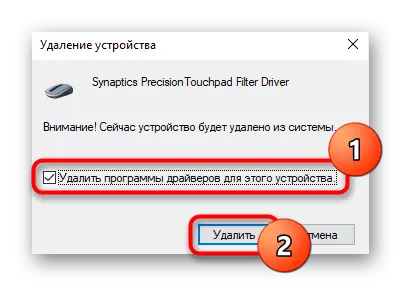
Sebäp 5: Vialal programma üpjünçiligi
Elmydama sebäbi operasiýa ulgamy däldigini, ýöne içinde gowşak maglumatlarda gurnalan zyýanly programma üpjünçiliginde gurlan bolup biler. Gurlan ýa-da üçünji tarap wirusyna ýa-da gurnama ýa-da gurnama talap edýän skaner ulanyp wiruslary çekiň.
Dowamyny oka: Kompýuter wiruslary söweşmek
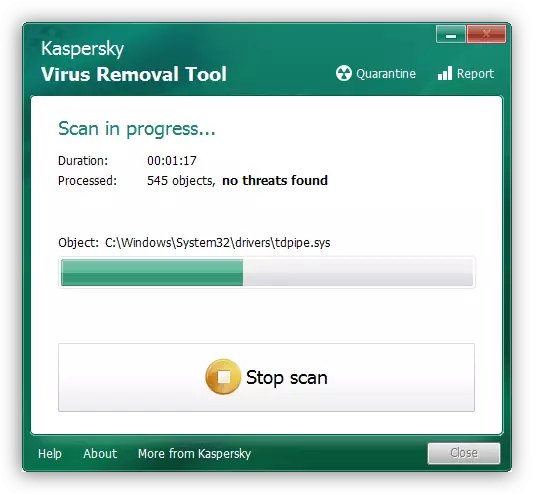
Sebäp 6: apparat meselesi
Manipasiýa kömek edilmedik mahaly, meseläniň fiziki taýdan fizikidygyny çaklap bolýar. Duýgur panel, başga-da başga enjam ýaly ýaly, enjamlar tebigy sebäplere görä, enjamlar tebigy sebäplere görä ýa-da operasiýalaryň tertipsizliginden ýüze çykyp biler. Ikinjäniň aşagy, munuň üçin ýaramaz modelleri, daşyndaky temperatura modlary, arka tarapdan, nädogry derňewli), naprýa-da güýçli täsir etmek, naprýa nanyň bökmegi bilen bökmek.Şaýat, belli bir sebäbiň baglanmagyna baglylykda, olaryň aragatnaşyklaryna gatnaşyp biler, türgenleşigi zeper ýetdi ýa-da daşlaşyp biler. Dürli Noutbuk şygyşly, döwülen we noutbuk bilen meşgullanýan adamyň bitewi salgylansa, derňewi gaýtalaň we port bilen berk birikdiriň. Bu ugurda tejribe ýok bolmaýan, ýöne ukyplaryňyza bil baglasaňyz, umumy makalasymyzda umumy makalasymyzy okap bilersiňiz, umumy naptopyň yzygiderliligine görä okap bilersiňiz, umumy makalamyzymyzy okap bilersiňiz. Ondan soň, "YouTube" bilen "YouTube" -a ýüz tutmak üçin "YouTube" -y gözlemek üçin "YouTube" bilen habarlaşmak has gowudyr. Häzirki zaman Lenowo Ladtowkowra monolit keseliniň has kyn we bolmazdan, köp kyn, mysal üçin, ýörite dikeldiş sebäpli ýörite dikçer, bu wizual zyýanlara getirmäge sebäp bolar.
Şeýle-de seret:
Lenovo G500-iň mysaly bilen öýde bökmek noutbugy aýryň
Noutbukyňyzyň adyny nädip tapmaly
Ulanyjylaryň şol bir kategoriýasy, noutbukyň häsiýetine eýe bolmak üçin antoktyň häsiýeti takyk dakmaga taýyn, elmydama bir exchansppad-y täze bir ýere çalşyp bilersiňiz, elmydama bir modelden), satyn alýar ýörite dükanda ýa-da, Avito-da.
Galanlaryň hemmesi, diagnoz üçin hyzmat merkezini ýüz tutýarys, bu bolsa hünärmen meseläniň enjamlary ýa-da ýokdygyny anyklamagyň usulyny kesgitläriň. Peadersimiýanyň çeşmesi näbelli, makalanyň çäginde makalanyň çäginde maddanyň çäginde maddalaryň içinde bir fiziki (meselem, ýöne ştatlaryň arasynda ýok edilmezligi belli däl.
Başga näme kömek edip biler
Aýlanyp ýöremetmeli azajyk teklipler:
- Noutbukyny öçüriň, elektrik üpjünçiliginden aýyryň. Köne modanda monolit yzky arkasy sebäpli täzesini elýeterli bolmaz. Islendik ýagdaýda noutbukdan göni 20 minutdan ýüz öwürdi, soňra naprýa suttgamagyny mümkinçiliklere görä täzeden düzmek üçin 20 sekunt töweregi basyň we saklaň. Soň bolsa noutbuk ýygnamak we ýakmak üçin galýar.
- TouchPad-çiniň fiziki taýdan bolmagyny ýa-da ulanýan usb fleş diskini ulanmagyň öňüni alandygyny ýa-da ýokdugyny barlamak üçin. Elbetde, osyny täzeden dikeltmek hökman däl, häzirki operasiýa ulgamynyň daşynda-da işlemegiň öňüni almak üçin ýeterlikdir. Bu gurnaýjyyň gutlag penjiresiniň gutlag penjiresinde eýýäm "Indiki" düwmesine basmagy sorap boljak, bu "Indiki" düwmesine basmagy sorap boljak "Indiki" düwmesine basyň.
- Fleşka ýa-da barlamak üçin penjireleri ýok etmekden gorkýan, "Howpsuz tertip" -da penjireleri alyp bilersiňiz. Umumy ulgamyň işleýän ulgamynyň şertlerinde ulgamyň çykyşlaryny barlamak üçin zerurdyr. Bu, bu re modeimde artykmaç däl-de, orta soýamuk çykarylmaz - Wideo kartoçkalary, salgylara, afilorikler "ýaly, wiza nusgasy" -a esasan administrasiýa üçin ulanylýan "tassyklaýyş nokady" ýa-da hatda "buýruk zolagy" ýaly iş ýaly. Wirus hökmany suratda degmeli däl - käbir adaty programmalaryň noutbuk enjamlaryna we noutbuk enjamlaryna garşy ylalaşmazlar. "Howpsuz tertip" -e geçdiňiz "Dostlugyň" howpsuz tertipde çykyş edilenden soň, eltilen programma üpjünçiliginiň sanawyny seljerip, wirus ulgamyny ýene bir gezek barlaň.
"Howpsuz tertip" işlemeli "INöne oňa goşmaça enjam, Windows Sebitdäki re beteriň" - bu usullar bilen howpsuz tertip, bu usullar) zerur, bu usullar) gerek, bu usullar) gerek, bu usullary "Howpsuzlyk tertibi" ýa-da bu usullar bilen habarlaşmaga mümkinçilik berýär Ulanylan windows wersiýasy.
Dowamyny oka: Windows 10 / Windows 7-de "Howpsuz tertip" giriň
- Mesele ýok bolanda operasiýa ulgamyny dikeltmäge synanyşyp bilersiňiz. Diňe döreden ýokarybol meýdanynyň bardygyny, başgaça nämedigine gaýdyp gelmez.
Dowamyny oka: Windows 10 / Windows 7-ni dikeltmek nokadyna nädip aýlamaly
- Lenoveno ygtybarly näsazlyklary anyklamak üçin ulgam we enjamlary barlamaga kömek etjek programmalar bar. Häzirki ýagdaýymyzda legenonyň wantagdaýy. Microsoft Dükanyndan göçürip alyp bilersiňiz ýa-da noutbukyňyzda eýýäm gurlan edip bilersiňiz.
Microsoft dükanyndaky wantenon wantageyny göçürip alyň
Lenovo Wançt açyp biler - bu problemalaryň hiç hili problemalary ýok bolsa, defpleý kebokon bilen işleşip bilmejekdigi sebäpli size tapar. Internet arkaly sürüjilere we täzelenýän sürüjilere we täzelenýän sürüjilere we täzelenýän programma bilen gabat gelýän wersiýa saýlap, datçuk panelini dikeltmek mümkin.
Beýleki marka programmalary zerur däl. Lengoniki diagnostika bir ýa-da dozanyň aşagyndan (esasy operasiýa ulgamynyň daşyndan) gowşaklygyň tapylandygyny, gowşaklyk görendigini muňa mälim bolman bolýar.